
Gadgetren – Mengetahui cara melakukan reset handphone Samsung yang kita punya memang termasuk salah satu hal yang lumayan penting karena sewaktu-waktu bisa saja membutuhkannya.
Seperti apa yang kita tahu, ada cukup banyak permasalahan yang bisa diselesaikan dengan melakukan reset handphone. Termasuk di antaranya seperti kesalahan sistem yang diakibatkan oleh serangan virus, perangkat sering eror, hingga layar tiba-tiba hang.
Terlebih lagi, reset tentu juga sangat diperlukan ketika kita mau menjual atau memberikan handphone ke orang lain. Kita perlu melakukan hal tersebut untuk menghapus berbagai macam data dan pengaturan pribadi supaya nanti tetap aman.
Untungnya, melakukan reset bukan hal sulit terlepas dari apapun handphone yang digunakan. Kita bisa melakukannya dengan sangat mudah termasuk untuk perangkat-perangkat buatan Samsung yang tergabung dalam lini keluarga Galaxy.
Reset handphone-handphone Samsung dapat dilakukan setidaknya dengan menggunakan dua cara seperti perangkat Android pada umumnya. Kamu yang belum bisa dapat menyimaknya dalam langkah berikut.
Cara Reset Handphone Samsung
Melalui Pengaturan
- Masuk ke halaman Settings
- Buka bagian General management
- Ketuk menu Reset
- Pilih Factory data reset
- Gulir ke bawah lalu ketuk tombol Reset
- Konfirmasi dengan menekan tombol Delete all
Jika sebelumnya kita mengamankan handphone dengan PIN atau kata sandi maka kita mungkin akan diminta untuk memasukkannya sebagai verifikasi. Hal ini juga berlaku apabila kita sudah menakutkan perangkat dengan akun Samsung.
Sama halnya dengan perangkat Android secara umum, kita juga bisa mereset handphone Samsung melalui konsol pemulihan yang terdapat di Mode Recovery.
Melalui Mode Recovery
- Matikan handphone seperti biasanya
- Tunggu sampai benar-benar mati
- Tekan lalu tahan bersama-sama tombol Power dan Volume Up (plus Bixby atau Home jika ada)
- Setelah muncul layar berlogo Samsung, lepaskan tombol Power tanpa melepas Volume Up
- Lepaskan semua tombol setelah masuk ke mode recovery
- Pilih Wipe data/factory reset
- Selanjutnya konfirmasi dengan memilih Yes
- Tunggu hingga selesai
- Pilih Reboot system now
Untuk perangkat yang menjalankan One UI 3 berbasis Android 11 ke atas dengan chipset selain Qualcomm Snapdragon, ada langkah tambahan yang perlu dilakukan. Kita perlu menghubungkannya dengan komputer atau handphone lain memakai kabel data sebelum menekan kombinasi tombol Power dan Volume Up.
Selain itu, perlu diingat bahwa mode recovery umumnya tidak akan mendukung pengoperasian dengan memakai sentuhan jari. Kita harus menggunakan tombol Volume untuk navigasi atau memilih menu dan Power untuk mengkonfirmasi pilihan.





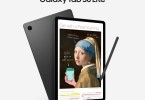






Selamat pagi… Sya sdah cba cra reset ini tetpiresetnyatidak jalan… Apa mslahnya ya?
Tidak jalan pas bagian mana?